Apprenez à convertir HEIC en JPG sur Google Drive et ses alternatives
HEIC est le nouveau format de fichier d'Apple. Ce nouveau format d'image est une meilleure façon d'enregistrer vos photos sur votre appareil. De plus, HEIC rend votre image plus petite tout en conservant sa haute qualité. En outre, de nombreuses personnes aiment le format HEIC car il s'agit d'un excellent format d'image pour les photos en direct. Cependant, HEIC est pris en charge par les appareils Apple ; par conséquent, il n'est pas compatible sur de nombreuses plates-formes. Ainsi, si vous souhaitez utiliser des fichiers HEIC ou télécharger HEIC sur d'autres plates-formes prises en charge par Windows, vous devez le convertir au format de fichier JPG, pris en charge par de nombreuses plates-formes et sites Web.
Et saviez-vous? Google Drive a commencé à prendre en charge les formats HEIC afin que les appareils iOS puissent sauvegarder leurs fichiers à l'aide de ce service cloud. Et si vous demandez si vous pouvez convertir HEIC en JPG sur Google Drive, lisez ci-dessous pour connaître la réponse.
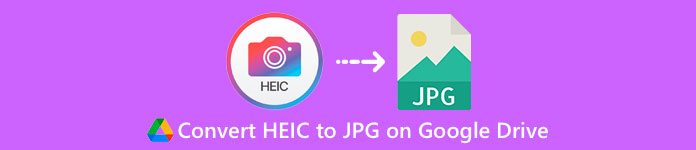
Partie 1. Comment convertir HEIC en JPG sur Google Drive sans perte
Google Drive est probablement le service de stockage en nuage le plus connu disponible. En utilisant ce programme, vous pouvez stocker et récupérer toutes les images ou vidéos que vous souhaitez télécharger. En outre, de nombreux utilisateurs d'appareils Apple préfèrent utiliser Google Drive pour stocker leurs photos ou vidéos. De plus, ce programme peut libérer de l'espace sur votre appareil qu'occupe une grande taille de fichier. Cependant, Google Drive ne peut pas convertir d'images ou de vidéos. Par conséquent, si vous avez téléchargé un fichier HEIC sur votre lecteur, vous ne pouvez pas le convertir au format de fichier JPG.
Mais dans cette partie, nous allons vous montrer une méthode pour télécharger votre image HEIC au format JPG sur Google Drive. Notez que ceci n'est disponible que sur la version Web de Google Drive, pas sur la version de l'application.
Comment convertir HEIC en JPG sur Google Drive en téléchargeant HEIC au format JPG :
Étape 1. Pour commencer, rendez-vous sur Application photo et sélectionnez le fichier HEIC que vous souhaitez convertir. Et puis, appuyez sur le Partager l'icône et sélectionnez l'icône Google Drive option.
Étape 2. Connectez votre appareil iPhone à un réseau pour que les photos aillent sur votre compte.
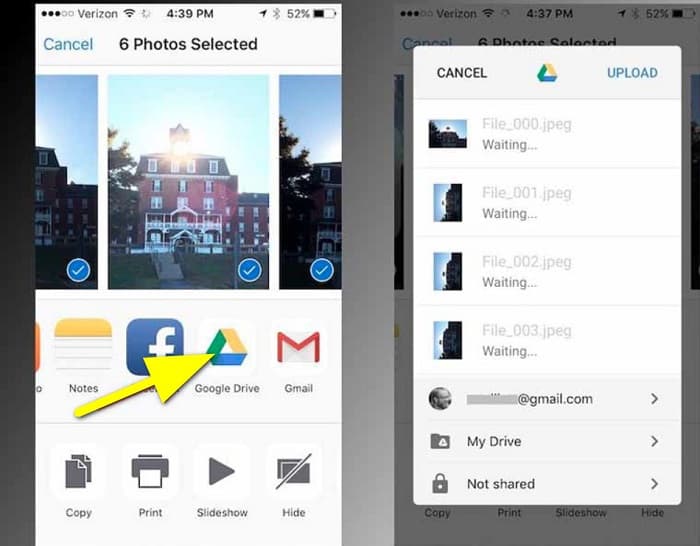
Étape 3. Ensuite, ouvrez un ordinateur et ouvrez votre navigateur et recherchez Google Drive dans votre champ de recherche. Connectez-vous au compte que vous avez utilisé pour sauvegarder votre image HEIC.
Étape 4. Et puis, cliquez sur l'image HEIC sur votre Google Drive et ouvrez-la en pleine résolution. Ensuite, faites un clic droit sur la photo et cliquez sur Enregistrer l'image sous.
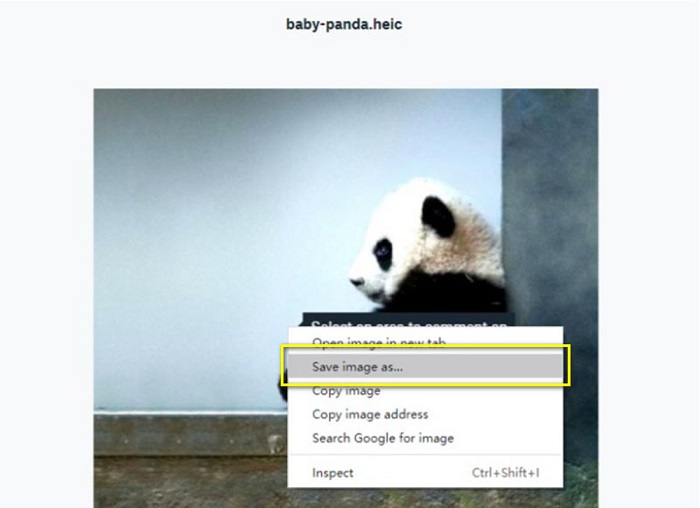
Étape 5. Dans le menu contextuel, recherchez le dossier dans lequel vous souhaitez enregistrer votre image. Définissez l'extension de fichier sur .jpg, puis cliquez sur le sauvegarder bouton pour enregistrer les modifications.
Partie 2. Comment convertir HEIC en JPG sur Google Drive Alternative
Étant donné que Google Drive n'a pas de fonctionnalité pour convertir des images ou des vidéos, nous recherchons celle que vous pouvez utiliser pour convertir vos images HEIC. Cependant, de nombreux outils de conversion sont disponibles sur le marché, tous ne prennent pas en charge le format HEIC. Nous avons donc recherché sur le Web le convertisseur le plus étonnant prenant en charge les formats d'image HEIC. De plus, nous discuterons de l'utilisation de ce convertisseur d'image pour convertir HEIC en JPG sans perte.
FVC Convertisseur HEIC en JPG Gratuit
FVC Convertisseur HEIC en JPG Gratuit est un convertisseur HEIC en ligne auquel vous pouvez accéder sur tous les navigateurs Web, tels que Google, Internet Explorer et Safari. Cette application en ligne prend en charge le processus de conversion HEIC en JPG, ce que de nombreuses applications ne font pas. De plus, vous pouvez convertir votre HEIC en JPG tout en conservant les données EXIF, telles que les dimensions, le format, la taille, les données/heure de capture, l'exposition, etc. Ce programme vous permet de convertir votre image HEIC sans perte de qualité. De plus, il utilise la méthode de conversion AI qui convertit automatiquement les images sans perte. En outre, un avantage de l'utilisation de cet outil en ligne est que vous pouvez convertir par lots deux images ou plus simultanément.
FVC Free HEIC to JPG Converter ne vous oblige pas à vous inscrire, à vous abonner ou à utiliser des plug-ins tiers pour l'utiliser. Et vous n'avez pas à vous soucier de la sécurité de vos données car elles sont 100% sûres à utiliser. Lisez les étapes simples ci-dessous pour apprendre à convertir HEIC en JPG à l'aide de FVC Free HEIC to JPG Converter.
Comment convertir HEIC en JPG sur une alternative à Google Drive :
Étape 1. Tout d'abord, ouvrez votre navigateur Web et recherchez FVC Convertisseur HEIC en JPG Gratuit sur votre champ de recherche.
Étape 2. Et puis, lancez d'abord l'application avant de l'utiliser. Ensuite, cliquez sur le Ajouter des fichiers HEIC/HEIF sur la même interface pour ajouter l'image HEIC que vous souhaitez convertir.
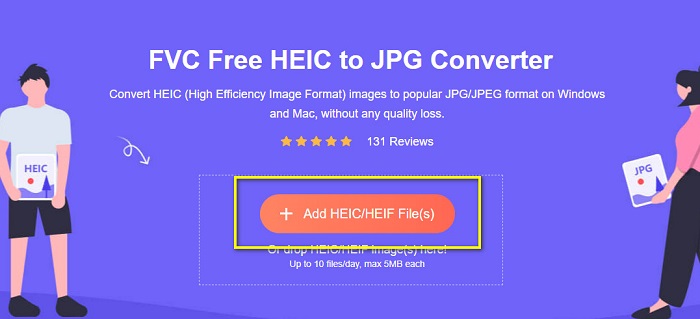
Étape 3. FVC Free HEIC to JPG Converter convertira automatiquement votre image après le téléchargement de votre fichier HEIC. Vous verrez le Achevé icône sous l'interface
Étape 4. Enfin, téléchargez votre image convertie en cliquant sur le Télécharger bouton. Ensuite, localisez votre sortie sur vos fichiers informatiques.
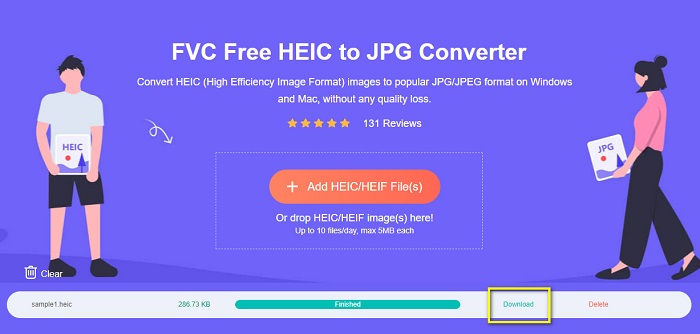
Aussi simple que cela, vous pouvez facilement convertir votre HEIC en JPG sur votre ordinateur.
Convertisseur Aiseesoft HEIC
Convertisseur Aiseesoft HEIC est une application téléchargeable gratuitement que vous pouvez utiliser si vous recherchez le meilleur convertisseur HEIC. De plus, ce programme vous permet de convertir HEIC en JPG tout en conservant les données EXIF de votre image. Vous pouvez également modifier la qualité de votre image si vous souhaitez réduire sa taille. De plus, il prend en charge le processus de conversion par lots, vous permettant de convertir simultanément deux fichiers HEIC ou plus. De plus, vous pouvez télécharger librement sur toutes les plates-formes multimédias, telles que Windows, Mac et Linux.
Aiseesoft HEIC Converter est un outil convivial car il possède une interface utilisateur intuitive. De plus, il prend en charge les formats de fichiers standard, tels que HEIC, JPG et PNG. Cependant, vous devez d'abord acheter l'application avant de pouvoir utiliser ses autres fonctionnalités.
Comment convertir HEIC en JPG en utilisant Aiseesoft HEIC Converter :
Étape 1. Télécharger Convertisseur Aiseesoft HEIC sur ton ordinateur. Après avoir installé l'application, exécutez-la sur votre appareil.
Étape 2. Clique le Ajouter HEIC sur l'interface principale pour importer l'image HEIC que vous souhaitez convertir.
Étape 3. Ensuite, sélectionnez JPG/JPEG comme format de sortie sur le Format option. N'oubliez pas de cocher la case à côté Conserver les données EXIF.
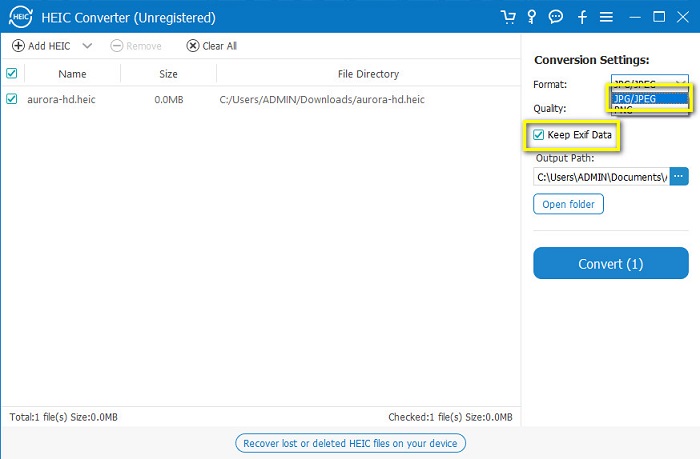
Étape 4. Enfin, cliquez sur le Convertir bouton pour commencer à convertir votre HEIC en JPG. Attendez que votre conversion soit terminée, et voilà ! Votre image HEIC est maintenant une image JPG.
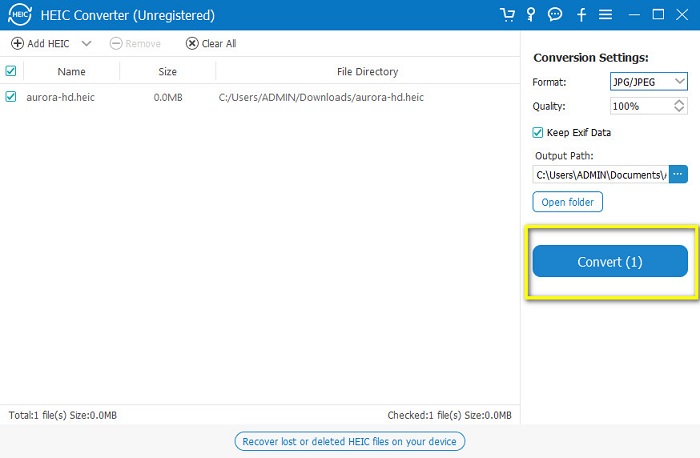
Partie 3. FAQ sur la conversion de HEIC en JPG sur Google Drive
Comment gérer les images HEIC sur Google Drive ?
Vous pouvez gérer votre HEIC images sur Google Drive via Google Photos. Depuis que Google a introduit la technologie AI sur Google Photos, vous pouvez désormais gérer vos photos par personne, catégorie ou sujet.
Pourquoi mes photos sont-elles téléchargées sur Google Drive en tant que HEIC ?
Google Drive enregistre vos fichiers téléchargés au format HEIC, car votre navigateur n'enregistre que la copie d'aperçu de votre image sur votre ordinateur.
HEIC est-il meilleur que le format JPG ?
En ce qui concerne la compression et la qualité d'image, HEIC est meilleur que les formats JPG. HEIC vous permet d'améliorer la qualité de votre image avec une transparence et une dynamique plus large.
Conclusion
Maintenant que vous savez que vous ne pouvez pas convertir HEIC en JPG sur Google Drive app, vous pouvez faire la méthode où vous pouvez enregistrer votre image HEIC au format JPG sur votre Web Google Drive. Cependant, vous ne pouvez traiter qu'une seule image à la fois et devez travailler sur votre navigateur. Par conséquent, nous vous recommandons d'utiliser le FVC Convertisseur HEIC en JPG Gratuit, qui est gratuit et facile à utiliser.



 Video Converter Ultimate
Video Converter Ultimate Enregistreur d'écran
Enregistreur d'écran



